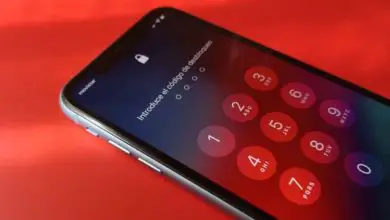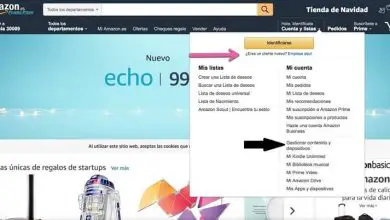Come trasferire le chiamate dal mio Apple Watch al mio iPhone

Da quando sono arrivati sul mercato lo Smart Watch o gli orologi intelligenti forniti da Apple. È diventata una moda globale ed è stata replicata da altri marchi.
Sono molte le funzioni che permette questo dispositivo, che è collegato al tuo cellulare, nel nostro caso con l’iPhone. Per questo motivo ti insegneremo come trasferire le chiamate dal mio Apple Watch al mio iPhone.

È che svolgere questa operazione è diventata un’impresa molto difficile da fare e a volte non capiamo perché. È che a prima vista può sembrare complicato ma una volta appreso il trucco, tutto viene mostrato con chiarezza cristallina. Questa disinformazione che esiste su di esso è perché si credeva impossibile da fare.
Ma se valutiamo le diverse circostanze che potremmo dover affrontare, sembra illogico ricevere una chiamata sul nostro Smartwatch e non essere in grado di rispondere dall’iPhone. Oppure potrebbe accadere anche il contrario, ricevere chiamate sul cellulare e trasferirle allo Smartwatch. In entrambi i casi, di seguito ti mostreremo cosa fare e i semplici passaggi da seguire.
Come trasferire le chiamate dal mio Apple Watch al mio iPhone
Come abbiamo già detto, è possibile che tu non abbia dovuto documentarti e sapere tutto ciò che puoi fare con l’Apple Watch. Ciò va oltre la semplice comunicazione della frequenza cardiaca, l’offerta di un bollettino meteorologico per la giornata o l’ascolto di musica o lo scatto di foto. No, puoi anche ricevere chiamate e queste le trasferiscono senza problemi sul tuo iPhone.
Ora è molto utile rispondere a una chiamata dall’Apple Watch, poiché se dobbiamo avere le mani occupate mentre rispondiamo al telefono, questa è un’opzione eccellente. Quindi se impariamo a fare questo tipo di trasferimento di chiamata da qualsiasi dispositivo, sarebbe come un guanto e quindi non aspettiamo più e vediamo cosa dobbiamo fare.
Come trasferire una chiamata dal mio Apple Watch all’iPhone
Successivamente spiegheremo due metodi esistenti per questo ed è solo nei casi in cui desideri trasferire una chiamata in corso o trasferire una chiamata in arrivo. In caso di trasferimento di una chiamata in corso, si procederà come segue. Premi il pulsante verde che usi per rispondere alle chiamate da Apple Watch.
Quindi vedrai una barra verde nella parte superiore dello schermo dell’iPhone, questo indicherà che stai effettuando una chiamata. Il prossimo passo è premere questa barra e la chiamata verrà trasferita immediatamente sul tuo cellulare. Ora, nel caso di trasferimento di una chiamata in arrivo, eseguirai le seguenti operazioni.
Quando ricevi la chiamata sul tuo Apple Watch, lo fai scorrere verso l’alto per mostrare le opzioni e da queste fai clic su Rispondi su iPhone. In questo modo la chiamata verrà messa in attesa sul tuo telefonino, vai sul cellulare e premi il tasto verde per rispondere.
Come trasferire le chiamate da iPhone a Apple Watch
È semplice da fare, quando ricevi una chiamata sul tuo iPhone, premi l’ icona di chiamata sullo schermo, questo nel caso in cui non disponi del pulsante Home. Se nel tuo caso hai un iPhone con il pulsante Home, premi la banda verde che appare nella parte superiore dello schermo.
Se lo abbiamo fatto correttamente in entrambi i casi, la chiamata è stata trasferita con successo all’Apple Watch. Come puoi vedere, questo è un processo molto semplice da fare e non ci sono voluti più di 2 secondi per eseguirlo. Ora devi rispondere alla chiamata dal tuo smartwatch e avere le mani libere per svolgere qualsiasi altra attività.

Ma c’è un altro metodo che possiamo usare per trasferire una chiamata da iPhone a Apple Watch e questo utilizza la funzione di accesso diretto di WatchOS. Quindi cosa dobbiamo fare, perché premeremo l’icona che viene mostrata sullo schermo dell’orologio. Questa è la scorciatoia per la chiamata e apparirà un pulsante verde che indica che è in corso una chiamata.